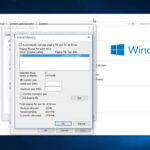Cara membuat vpn di pc windows 10 – Ingin menjelajahi internet dengan aman dan tanpa batas? VPN bisa menjadi solusi yang tepat! Dengan menggunakan VPN, Anda dapat menyembunyikan alamat IP Anda, melindungi data pribadi dari mata-mata, dan mengakses konten yang diblokir secara geografis. Dalam panduan ini, kita akan membahas langkah-langkah mudah untuk membuat VPN di PC Windows 10 dan menjelajahi dunia digital dengan lebih tenang.
VPN atau Virtual Private Network merupakan teknologi yang memungkinkan Anda untuk terhubung ke internet melalui server aman yang terletak di lokasi lain. Dengan demikian, data Anda akan dienkripsi dan dialihkan melalui server VPN sebelum mencapai tujuan akhir, sehingga sulit dilacak dan diakses oleh pihak yang tidak berwenang.
Pengertian VPN
VPN atau Virtual Private Network adalah teknologi yang memungkinkan Anda untuk terhubung ke internet melalui server yang aman dan terenkripsi. Sederhananya, VPN menciptakan terowongan virtual yang aman antara perangkat Anda dan situs web atau layanan yang Anda akses. Dengan menggunakan VPN, Anda dapat mengakses internet dengan lebih aman dan terlindungi, terutama saat menggunakan jaringan Wi-Fi publik yang tidak aman.
Fungsi Utama VPN
Fungsi utama VPN adalah untuk mengamankan koneksi internet Anda dengan cara:
- Enkripsi data: VPN mengenkripsi semua data yang Anda kirim dan terima melalui internet, sehingga sulit bagi pihak ketiga untuk mencegat atau membaca data Anda. Bayangkan data Anda seperti surat yang ditulis dengan tinta rahasia, hanya bisa dibaca oleh orang yang memiliki kunci khusus. VPN adalah kunci rahasia yang menjaga data Anda tetap aman.
- Membuat koneksi tersembunyi: VPN menyembunyikan alamat IP asli Anda dan menggantinya dengan alamat IP server VPN. Hal ini membuat Anda sulit dilacak dan membantu melindungi privasi Anda saat berselancar di internet. Bayangkan Anda sedang memakai topeng yang menutupi wajah Anda, sehingga orang lain tidak dapat melihat siapa Anda sebenarnya.
- Mengakses konten yang diblokir secara geografis: VPN memungkinkan Anda untuk mengakses situs web dan layanan yang diblokir di wilayah tertentu dengan terhubung ke server VPN di negara yang tidak memblokir konten tersebut. Bayangkan Anda sedang berada di suatu negara yang memblokir situs web tertentu, tetapi Anda dapat menggunakan VPN untuk terhubung ke server di negara lain yang tidak memblokir situs tersebut, sehingga Anda dapat mengaksesnya.
Cara Kerja VPN
Berikut adalah ilustrasi sederhana bagaimana VPN bekerja:
- Anda terhubung ke internet melalui Wi-Fi publik yang tidak aman. Data Anda mudah dicuri atau dipantau oleh pihak ketiga.
- Anda mengaktifkan VPN dan memilih server VPN di negara lain. Data Anda akan melewati terowongan virtual yang terenkripsi menuju server VPN.
- Server VPN meneruskan data Anda ke situs web atau layanan yang Anda inginkan. Data Anda terlindungi karena di-enkripsi selama perjalanan.
- Situs web atau layanan tersebut akan melihat alamat IP server VPN, bukan alamat IP asli Anda. Hal ini melindungi privasi dan keamanan Anda.
Keuntungan Menggunakan VPN di Windows 10
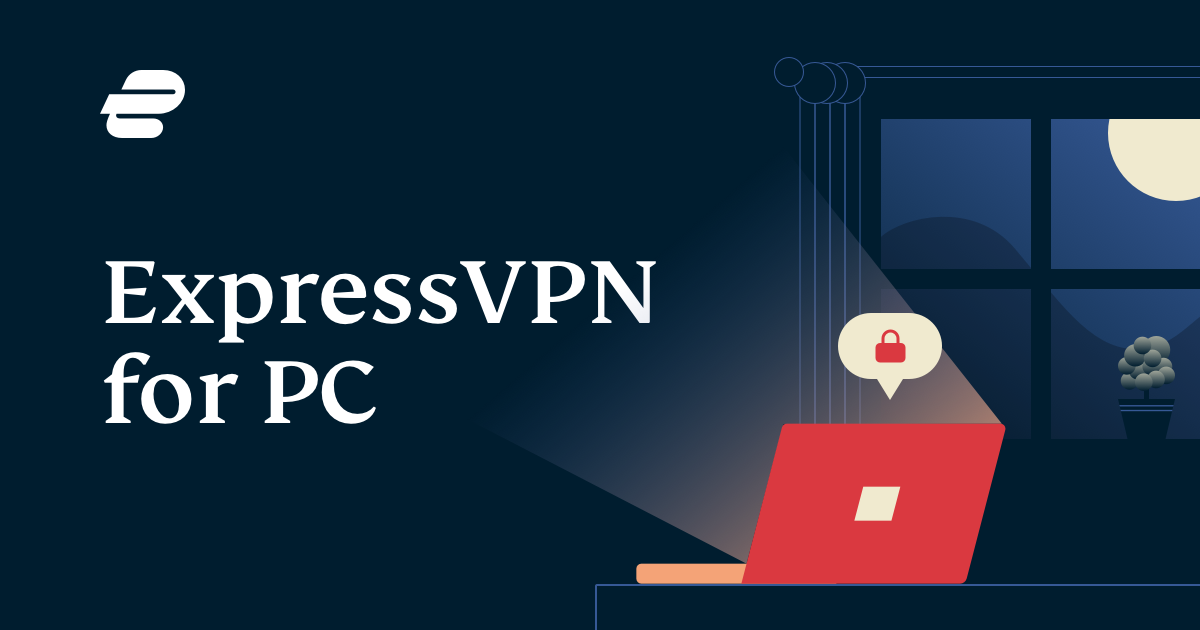
VPN atau Virtual Private Network adalah teknologi yang memungkinkan Anda untuk terhubung ke internet melalui server terenkripsi, seolah-olah Anda berada di lokasi lain. VPN dapat memberikan berbagai keuntungan, terutama bagi pengguna Windows 10.
Keuntungan Menggunakan VPN di Windows 10
Berikut ini adalah beberapa keuntungan utama menggunakan VPN di Windows 10:
| Keuntungan | Deskripsi | Contoh Penerapan | Risiko |
|---|---|---|---|
| Keamanan Data | VPN mengenkripsi data yang Anda kirim dan terima melalui internet, sehingga melindungi data Anda dari mata-mata atau peretas. | Ketika Anda menggunakan Wi-Fi publik, VPN dapat melindungi data sensitif seperti informasi login dan data finansial Anda. | Jika Anda menggunakan VPN yang tidak terpercaya, data Anda mungkin masih rentan terhadap serangan. |
| Akses Konten Terbatas | VPN memungkinkan Anda untuk mengakses konten yang diblokir di wilayah tertentu, seperti streaming layanan atau situs web. | Anda dapat menggunakan VPN untuk menonton film dan acara TV yang hanya tersedia di negara lain. | Beberapa VPN mungkin lambat atau tidak stabil, sehingga Anda mungkin mengalami buffering atau kualitas streaming yang buruk. |
| Privasi Online | VPN menyembunyikan alamat IP Anda, sehingga sulit bagi situs web dan pihak ketiga untuk melacak aktivitas online Anda. | Anda dapat menggunakan VPN untuk menjelajahi web secara anonim dan menghindari pelacakan oleh pengiklan. | Beberapa VPN mungkin menyimpan log aktivitas Anda, sehingga privasi Anda tidak sepenuhnya terjamin. |
| Bypass Pembatasan Jaringan | VPN dapat membantu Anda melewati pembatasan jaringan, seperti firewall atau proxy, yang memblokir akses ke situs web tertentu. | Anda dapat menggunakan VPN untuk mengakses situs web yang diblokir oleh perusahaan atau sekolah. | VPN mungkin tidak berfungsi di semua jaringan, dan beberapa VPN mungkin tidak dapat melewati semua pembatasan. |
| Akses ke Server di Lokasi Lain | VPN memungkinkan Anda untuk terhubung ke server di lokasi lain, yang dapat bermanfaat untuk berbagai keperluan. | Anda dapat menggunakan VPN untuk mengakses server game atau file sharing yang hanya tersedia di lokasi tertentu. | Beberapa VPN mungkin memiliki server yang lambat atau tidak stabil, sehingga Anda mungkin mengalami lag atau masalah konektivitas. |
Memilih Layanan VPN
Setelah Anda memahami dasar-dasar VPN dan cara kerjanya, langkah selanjutnya adalah memilih layanan VPN yang tepat. Ada banyak sekali layanan VPN di pasaran, dan memilih yang tepat bisa jadi membingungkan. Untuk membantu Anda, berikut adalah beberapa kriteria utama yang perlu Anda pertimbangkan saat memilih layanan VPN:
Kriteria Utama dalam Memilih Layanan VPN, Cara membuat vpn di pc windows 10
Berikut adalah beberapa faktor penting yang perlu dipertimbangkan saat memilih layanan VPN:
- Keamanan dan Privasi: Pilihlah layanan VPN yang memiliki enkripsi kuat, seperti AES-256, dan kebijakan privasi yang ketat. Pastikan layanan VPN tidak mencatat aktivitas browsing Anda dan tidak membagikan data Anda dengan pihak ketiga.
- Kecepatan dan Kinerja: VPN dapat memperlambat koneksi internet Anda, jadi penting untuk memilih layanan yang menawarkan kecepatan tinggi dan kinerja yang baik. Pilihlah layanan VPN dengan banyak server di berbagai lokasi, sehingga Anda dapat memilih server yang paling dekat dengan Anda.
- Keandalan dan Stabilitas: Pilihlah layanan VPN yang memiliki reputasi baik dan telah terbukti andal. Pastikan layanan VPN memiliki uptime yang tinggi dan server yang stabil, sehingga Anda dapat terhubung ke VPN tanpa masalah.
- Fitur Tambahan: Beberapa layanan VPN menawarkan fitur tambahan, seperti blokir iklan, perlindungan malware, dan switch kill. Fitur-fitur ini dapat meningkatkan keamanan dan privasi Anda, tetapi pastikan fitur-fitur tersebut sesuai dengan kebutuhan Anda.
- Harga dan Paket: Pilihlah layanan VPN yang sesuai dengan anggaran Anda. Beberapa layanan VPN menawarkan uji coba gratis atau jaminan uang kembali, sehingga Anda dapat mencoba layanan tersebut sebelum berkomitmen untuk berlangganan.
Rekomendasi Layanan VPN
Berikut adalah tiga layanan VPN yang populer dan terpercaya:
- NordVPN: NordVPN adalah salah satu layanan VPN yang paling populer di dunia. NordVPN menawarkan keamanan yang kuat, kecepatan tinggi, dan banyak server di berbagai lokasi. NordVPN juga memiliki kebijakan privasi yang ketat dan tidak mencatat aktivitas browsing Anda.
- ExpressVPN: ExpressVPN adalah layanan VPN yang cepat dan andal. ExpressVPN menawarkan keamanan yang kuat, kecepatan tinggi, dan banyak server di berbagai lokasi. ExpressVPN juga memiliki kebijakan privasi yang ketat dan tidak mencatat aktivitas browsing Anda.
- Surfshark: Surfshark adalah layanan VPN yang terjangkau dan ramah pengguna. Surfshark menawarkan keamanan yang kuat, kecepatan tinggi, dan banyak server di berbagai lokasi. Surfshark juga memiliki kebijakan privasi yang ketat dan tidak mencatat aktivitas browsing Anda.
Perbandingan Layanan VPN
| Fitur | NordVPN | ExpressVPN | Surfshark |
|---|---|---|---|
| Keamanan | AES-256, Double VPN, Onion Over VPN | AES-256, Split Tunneling, TrustedServer Technology | AES-256, Multi-Hop, CleanWeb |
| Kecepatan | Sangat cepat | Sangat cepat | Cepat |
| Server | 5500+ server di 60+ negara | 3000+ server di 94+ negara | 3200+ server di 65+ negara |
| Harga | Mulai dari $3.71 per bulan | Mulai dari $6.67 per bulan | Mulai dari $2.49 per bulan |
| Reputasi | Sangat baik | Sangat baik | Baik |
Pentingnya Kebijakan Privasi yang Kuat
Memilih layanan VPN yang memiliki kebijakan privasi yang kuat sangat penting untuk melindungi privasi Anda. Layanan VPN yang tidak mencatat aktivitas browsing Anda dan tidak membagikan data Anda dengan pihak ketiga akan memberikan keamanan dan privasi yang lebih baik.
Anda juga harus memperhatikan apakah layanan VPN tersebut berlokasi di negara yang memiliki undang-undang privasi yang ketat. Negara-negara seperti Swiss dan Islandia memiliki undang-undang privasi yang kuat dan melindungi data pribadi warga negaranya.
Memilih layanan VPN dengan kebijakan privasi yang kuat adalah langkah penting untuk melindungi privasi Anda di internet. Pastikan Anda membaca dan memahami kebijakan privasi layanan VPN yang Anda pilih sebelum Anda berlangganan.
Cara Membuat VPN di Windows 10: Cara Membuat Vpn Di Pc Windows 10
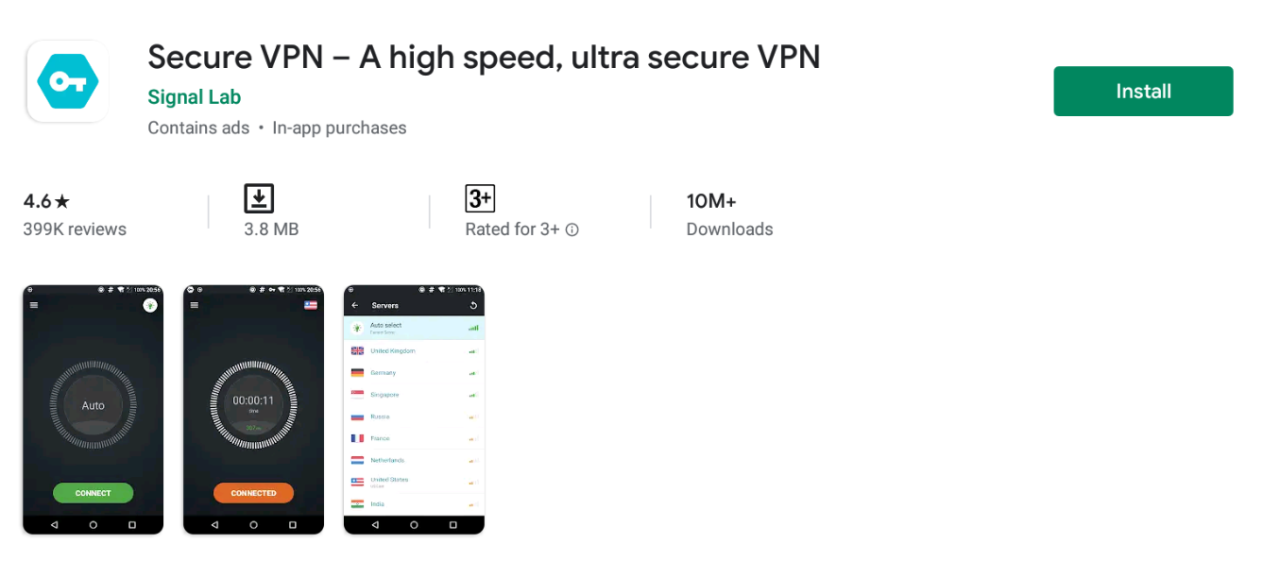
VPN (Virtual Private Network) adalah teknologi yang memungkinkan Anda untuk terhubung ke internet melalui koneksi terenkripsi. Dengan menggunakan VPN, Anda dapat menyembunyikan alamat IP Anda, melindungi data Anda dari mata-mata, dan mengakses konten yang diblokir secara geografis. Untuk membuat VPN di Windows 10, Anda dapat menggunakan aplikasi VPN yang tersedia di Microsoft Store atau menginstalnya secara manual.
Cara Membuat VPN di Windows 10 Menggunakan Aplikasi VPN
Banyak aplikasi VPN yang tersedia di Microsoft Store. Beberapa aplikasi VPN populer seperti NordVPN, ExpressVPN, dan Surfshark menawarkan uji coba gratis. Anda dapat memilih aplikasi VPN yang sesuai dengan kebutuhan dan anggaran Anda.
- Buka Microsoft Store dan cari aplikasi VPN yang Anda inginkan.
- Instal aplikasi VPN dan jalankan aplikasi tersebut.
- Buat akun atau masuk ke akun yang sudah ada.
- Pilih server VPN yang ingin Anda gunakan.
- Hubungkan ke server VPN.
Setelah terhubung ke server VPN, Anda dapat mengakses internet melalui koneksi terenkripsi.
Cara Membuat VPN di Windows 10 Secara Manual
Anda juga dapat membuat VPN di Windows 10 secara manual dengan menggunakan pengaturan VPN bawaan.
- Buka menu “Settings” di Windows 10.
- Pilih “Network & Internet”.
- Pilih “VPN”.
- Klik “Add a VPN connection”.
- Pilih “VPN Provider” sebagai “Windows (built-in)”.
- Masukkan nama koneksi VPN, nama server VPN, dan jenis VPN.
- Masukkan nama pengguna dan kata sandi jika diperlukan.
- Klik “Save”.
Setelah koneksi VPN dibuat, Anda dapat menghubungkan ke server VPN dengan mengklik koneksi VPN yang telah dibuat.
Tips Meningkatkan Keamanan dan Privasi Saat Menggunakan VPN
Berikut beberapa tips untuk meningkatkan keamanan dan privasi saat menggunakan VPN:
- Pilih aplikasi VPN yang memiliki reputasi baik dan menawarkan enkripsi yang kuat.
- Jangan gunakan VPN gratis yang tidak memiliki kebijakan privasi yang jelas.
- Gunakan kata sandi yang kuat dan unik untuk akun VPN Anda.
- Aktifkan fitur “Kill Switch” di aplikasi VPN Anda.
- Jangan menggunakan VPN untuk melakukan aktivitas ilegal.
Dengan mengikuti tips di atas, Anda dapat meningkatkan keamanan dan privasi saat menggunakan VPN.
Mengatur dan Menggunakan VPN
Setelah VPN terpasang, langkah selanjutnya adalah mengonfigurasi dan menggunakannya. Proses ini melibatkan pengaturan koneksi VPN, memilih server dan protokol yang tepat, dan menghubungkan serta memutuskan koneksi sesuai kebutuhan. Berikut adalah panduan lengkap untuk membantu Anda mengoptimalkan penggunaan VPN di Windows 10.
Mengonfigurasi Pengaturan VPN
Untuk mengatur koneksi VPN di Windows 10, Anda dapat mengikuti langkah-langkah berikut:
- Buka menu “Settings” dengan menekan tombol Windows + I.
- Pilih “Network & Internet” dan kemudian klik “VPN”.
- Klik “Add a VPN connection”.
- Pilih “VPN provider” sesuai dengan layanan VPN yang Anda gunakan. Biasanya pilihannya adalah “Windows (built-in)”.
- Masukkan “VPN connection name” yang mudah diingat. Ini adalah nama yang akan muncul di daftar koneksi VPN Anda.
- Masukkan “Server name or address” sesuai dengan alamat server VPN yang diberikan oleh penyedia layanan Anda.
- Pilih “VPN type” yang sesuai. Biasanya pilihan yang umum adalah “Automatic (IKEv2)” atau “L2TP/IPsec”.
- Jika diperlukan, masukkan “VPN sign-in information” seperti nama pengguna dan kata sandi Anda.
- Klik “Save” untuk menyimpan pengaturan VPN.
Memilih Server VPN dan Protokol
Setelah koneksi VPN dibuat, Anda dapat memilih server VPN dan protokol yang sesuai dengan kebutuhan Anda. Server VPN adalah titik akses yang menghubungkan Anda ke internet melalui jaringan VPN. Pilihan server dapat memengaruhi kecepatan koneksi dan lokasi virtual Anda.
- Server VPN: Beberapa penyedia VPN menawarkan berbagai server di seluruh dunia. Pilih server yang berada di lokasi geografis yang Anda inginkan untuk mengakses konten yang diblokir atau untuk meningkatkan kecepatan koneksi.
- Protokol VPN: Protokol VPN adalah metode enkripsi yang digunakan untuk mengamankan koneksi Anda. Beberapa protokol yang umum digunakan adalah:
- OpenVPN: Dikenal sebagai protokol yang aman dan cepat.
- WireGuard: Protokol modern yang dikenal karena kecepatan dan keamanannya.
- IKEv2: Protokol yang stabil dan kompatibel dengan berbagai perangkat.
- L2TP/IPsec: Protokol yang lebih mudah dikonfigurasi tetapi mungkin kurang aman.
Menghubungkan dan Memutuskan Koneksi VPN
Setelah koneksi VPN dikonfigurasi, Anda dapat dengan mudah menghubungkan dan memutuskan koneksi VPN melalui menu “Network & Internet” di Windows 10. Berikut adalah langkah-langkahnya:
- Buka menu “Settings” dengan menekan tombol Windows + I.
- Pilih “Network & Internet” dan kemudian klik “VPN”.
- Pilih koneksi VPN yang ingin Anda gunakan.
- Klik “Connect” untuk menghubungkan ke VPN.
- Setelah terhubung, Anda dapat melihat ikon VPN di bilah tugas Windows.
- Untuk memutuskan koneksi VPN, klik ikon VPN di bilah tugas dan pilih “Disconnect”.
Menggunakan VPN untuk Mengakses Konten yang Diblokir secara Geografis
Salah satu kegunaan utama VPN adalah untuk mengakses konten yang diblokir secara geografis. Dengan menghubungkan ke server VPN di lokasi tertentu, Anda dapat mengakses konten yang hanya tersedia di lokasi tersebut. Misalnya, Anda dapat menggunakan VPN untuk menonton film dan acara TV yang hanya tersedia di negara lain.
- Streaming: VPN dapat membantu Anda mengakses layanan streaming seperti Netflix, Hulu, dan BBC iPlayer dari negara lain.
- Situs web: VPN dapat membantu Anda mengakses situs web yang diblokir di negara Anda, seperti situs berita atau media sosial.
- Aplikasi: VPN dapat membantu Anda menggunakan aplikasi yang diblokir di negara Anda, seperti aplikasi perbankan atau game.
Tips Tambahan
Membuat VPN sendiri di Windows 10 bisa meningkatkan privasi dan keamanan online Anda. Namun, untuk memaksimalkan manfaatnya, ada beberapa tips tambahan yang perlu Anda perhatikan.
Keamanan dan Privasi
Berikut adalah beberapa tips untuk meningkatkan keamanan dan privasi Anda saat menggunakan VPN:
- Gunakan VPN dengan enkripsi yang kuat, seperti AES-256. Enkripsi ini membuat data Anda sulit diakses oleh pihak ketiga.
- Pilih VPN yang tidak menyimpan log aktivitas Anda. Log aktivitas dapat digunakan oleh pihak ketiga untuk melacak aktivitas online Anda.
- Gunakan VPN dengan kebijakan privasi yang jelas dan transparan. Kebijakan privasi ini menjelaskan bagaimana VPN mengumpulkan dan menggunakan data Anda.
Koneksi Internet yang Aman
Penting untuk menggunakan VPN dengan koneksi internet yang aman, seperti jaringan Wi-Fi publik. Jaringan Wi-Fi publik seringkali tidak aman dan dapat digunakan oleh pihak ketiga untuk mencuri data Anda.
VPN dapat mengenkripsi lalu lintas internet Anda, sehingga data Anda aman meskipun Anda terhubung ke jaringan Wi-Fi publik.
Aplikasi VPN Ramah Pengguna
Ada banyak aplikasi VPN yang tersedia di pasaran. Pilihlah aplikasi VPN yang mudah digunakan dan memiliki antarmuka yang ramah pengguna. Berikut adalah beberapa rekomendasi aplikasi VPN yang mudah digunakan:
- NordVPN
- ExpressVPN
- Surfshark
Memverifikasi Keaslian dan Kredibilitas
Penting untuk memverifikasi keaslian dan kredibilitas layanan VPN yang Anda gunakan. Anda dapat melakukan hal ini dengan:
- Membaca ulasan dari pengguna lain.
- Memeriksa kebijakan privasi layanan VPN.
- Memeriksa apakah layanan VPN memiliki sertifikasi keamanan, seperti ISO 27001.
Ulasan Penutup
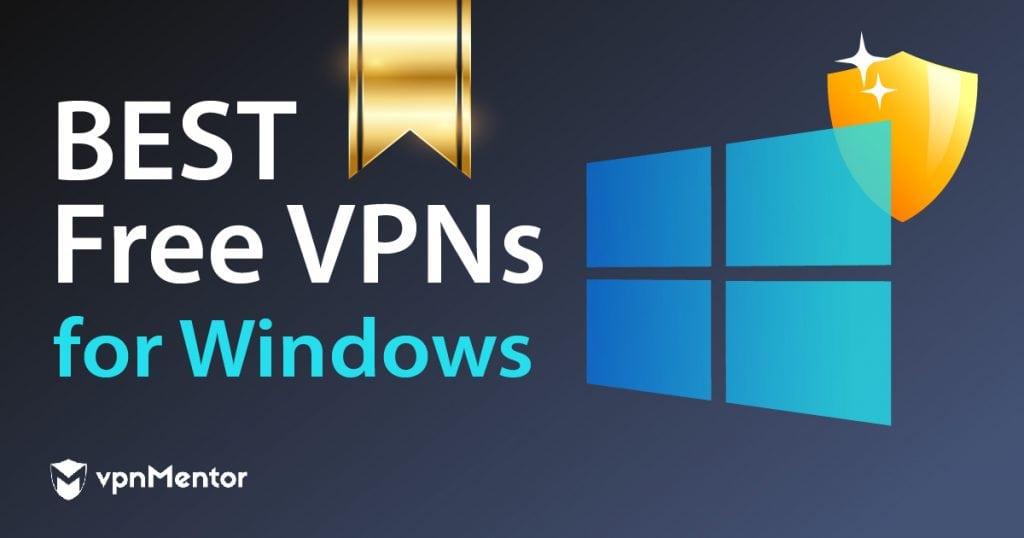
Dengan mengikuti panduan ini, Anda telah mempelajari cara membuat VPN di PC Windows 10 dan memahami manfaatnya untuk meningkatkan keamanan dan privasi online. Ingatlah untuk memilih layanan VPN yang terpercaya dan memiliki kebijakan privasi yang kuat. Selamat menjelajahi dunia digital dengan lebih tenang dan aman!
Pertanyaan yang Sering Diajukan
Bagaimana cara memilih layanan VPN yang tepat?
Pertimbangkan faktor-faktor seperti reputasi layanan, kebijakan privasi, kecepatan koneksi, jumlah server, dan harga.
Apakah VPN benar-benar aman?
Ya, VPN dapat meningkatkan keamanan online Anda, tetapi penting untuk memilih layanan yang terpercaya dan memiliki kebijakan privasi yang kuat.
Apakah VPN dapat memperlambat koneksi internet?
Beberapa layanan VPN dapat memperlambat koneksi, tetapi layanan berkualitas tinggi biasanya memiliki server yang cepat dan stabil.